
Obsah:
- Autor John Day [email protected].
- Public 2024-01-30 11:57.
- Naposledy zmenené 2025-01-23 15:05.

V tomto projekte vám poviem o výrobkoch spoločnosti Nortel, ich účele, trochu o nich a o tom, ako nastaviť telefónny systém Nortel 6x16
Krok 1: O telefónnych systémoch Nortel
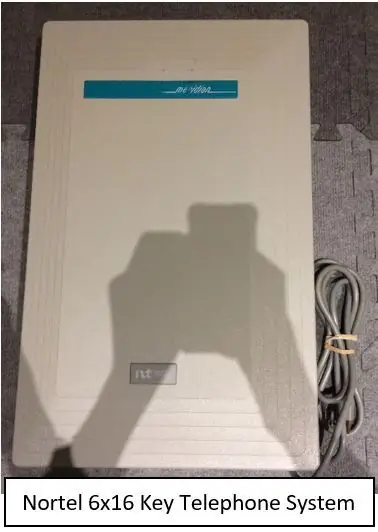
Aj keď Nortel (predtým známy ako Northern Telecom), spoločnosť, ktorá vyrobila prvý systém prepínania digitálnych telefónov Signal-Link 1 (SL-1) a spôsobila revolúciu v telekomunikačnom svete, už neexistuje, ich výrobky sa stále používajú. tisíce dnešných firiem a organizácií po celom svete. Nortel vyrobil mnoho rôznych telefónnych systémov, vrátane 3x8 (čo znamená 3 linky a 8 telefónov), CICS (kompaktný integrovaný komunikačný systém), systémy MICS (modulárny integrovaný komunikačný systém), BCM (obchodný komunikačný manažér) a meridián. 1. Všetky tieto systémy mali niekoľko spoločných vecí; kvalita, trvanlivosť a spoľahlivosť. Mnoho organizácií má stále 30-ročné telefónne systémy Nortel, ktoré sa stále používajú a sú vo výbornom funkčnom stave. Systémy 8x32, 6x16, CICS a MICS boli systémy KSU, nie systémy PBX. KSU je skratka pre kľúčovú servisnú jednotku a PBX znamená súkromnú pobočkovú ústredňu. Hlavný rozdiel medzi systémami KSU a PBX je veľkosť; Systémy KSU boli pre tých, ktorí nepotrebovali viac ako niekoľko liniek, zatiaľ čo systémy PBX boli schopné zvládnuť tisíce liniek. Systémy Nortel KSU tiež používali proprietárne telefóny, ktoré mali prístup ku všetkým funkciám systému (prostredníctvom tlačidla Funkcia). Aj keď telefóny PBX spoločnosti Nortel boli podobné telefónom KSU/kľúčom, nemali funkčné tlačidlo; Telefóny a používatelia ústredne boli oveľa viac obmedzovaní a kontrolovaní správcami systému ako používatelia KSU. Kľúčové telefóny Nortel nefungujú v systémoch PBX, zatiaľ čo telefóny s ústredňou nefungujú v kľúčových systémoch. Na ich systémoch fungovali iba proprietárne telefóny spoločnosti Nortel, v systéme Nortel ste nemohli používať bežný analógový telefón pre domácnosť; mohlo by dôjsť k poškodeniu nadmerného množstva energie prechádzajúcej systémom do telefónu. Digitálne proprietárne telefóny Nortel nepotrebovali externé napájanie, boli úplne napájané jediným telefónnym káblom RJ-11 pochádzajúcim z telefónneho systému. Reproduktory, blikajúce svetlá a tlačidlá telefónov Nortel boli napájané z telefónneho systému, a preto potrebovali viac energie. Telefónne systémy Nortel sú plne digitálne a polovodičové, takže neobsahujú žiadne pohyblivé časti. KSU 3x8 a 6x16 nebolo možné rozšíriť, nebolo možné pridať hlasovú schránku, automatickú obsluhu ani nič podobné. Telefónne systémy radu Nortel BCM sa veľmi líšili od ostatných, zvládli VOIP (Voice Over Internet Protocol/IP) aj tradičné analógové a digitálne telefóny; boli to hybridné telefónne systémy (KSU a PBX). Tieto systémy boli do určitej miery rozšíriteľné, ale mali určité byrokracie/limity; keď ste si objednali BCM od spoločnosti Nortel, zaplatili ste za potrebný počet liniek a telefónov. Spoločnosť Nortel naprogramovala do vášho systému špeciálny kľúč, ktorý vám umožní pripojiť toľko telefónov a liniek, koľko ste zaplatili. Problém je v tom, že ak by ste chceli aktualizovať alebo nainštalovať do svojho systému viac telefónov alebo liniek, museli by ste zavolať priamo spoločnosti Northern Telecom a poskytli by vám špeciálny „licenčný kľúč“pre váš systém. Pretože Nortel už neexistuje, je to veľký problém, pretože už nemôžete aktualizovať svoj systém! Nie je kam zavolať Nortela! S rozšírením internetu Nortel vyrobil hybridné telefónne systémy radu BCM a mali možnosť viac ovládať svojich používateľov.
Krok 2: Kľúčový telefónny systém Nortel 616
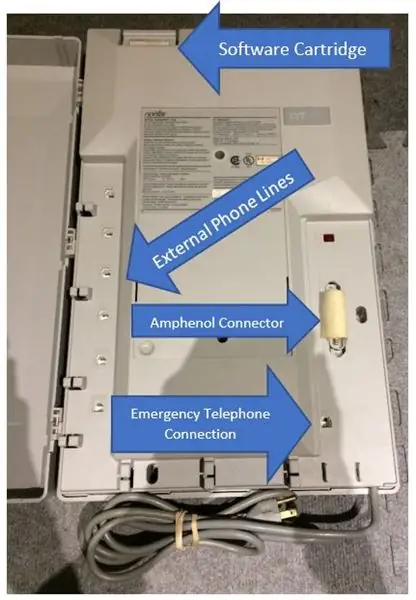
Pravidlo č. 1: NIKDY nevyberajte softvérovú kazetu od spoločnosti Nortel
telefónny systém, keď je systém zapnutý !!! V opačnom prípade dôjde k vážnemu poškodeniu a môže predstavovať nebezpečenstvo
Časti Nortelu 6x16:
Softvérová kazeta: (Samovysvetľujúce)
Externé telefónne linky: Tu môžete pripojiť svoje prichádzajúce externé telefónne linky
Amphenol Connector: Sem zapojíte 25-párový amphenol konektor RJ-21. Pripojíte to k oddeľovaciemu bloku, ku ktorému pripojíte svoje telefóny/rozšírenia/stanice, podržanú hudbu/hudbu na pozadí a externé stránkovanie.
Núdzové telefónne pripojenie: Tu môžete pripojiť štandardný analógový telefón na použitie v prípade núdze. -Ak by došlo k výpadku napájania na zariadení Nortel 6x16, relé vo vnútri systému spojí tento núdzový telefónny konektor s prvou linkou vášho systému, čo umožní núdzové volanie v prípade výpadku napájania (môžete volať z analógovej telefónnej linky/ CO-centrálna kancelárska linka bez napájania analógovým telefónom).
Krok 3: Inštalácia, pripojenie a základné programovanie
1. Pripojte prichádzajúce linky k linkovým konektorom v systéme.
2. Pripojte svoj amphenol konektor/zapojenie stanice k systému a spojenia prerušte/ukončite na dierovacom bloku.
3. Zapojte systém do štandardnej 120-voltovej elektrickej zásuvky. Odporúča sa použiť prepäťovú ochranu.
4. Prejdite na jeden z patentovaných telefónov Nortel, ktoré ste pripojili k svojmu systému. Ak má telefón blikajúce indikátory, znamená to, že sa systém inicializuje.
5. Hneď ako blikanie prestane, zobrazí sa čas a dátum. Pri prvom zapnutí systému bude predvoleným časom a dátumom 1. január 13:00 1989 alebo niečo podobné.
6. Displej bude najskôr na starších telefónoch (M7208, M7310 atď.) Veľmi tmavý. Ak to chcete zmeniť/zvýšiť kontrast displeja, stlačte [Funkcia] [*] [7]. Ak má váš telefón softvérové klávesy (M7310, T7316 atď.), Použite ich na zvýšenie/zníženie kontrastu. Prípadne môžete nastaviť úroveň kontrastu bez softvérových tlačidiel stlačením 1 znížite kontrast, stlačením 2 mierne zvýšite atď.
7. Systém je teraz zapnutý a funguje! Je čas začať s programovaním.
8. K programovaniu systému sa dostanete stlačením [Funkcia] [*] [*] [2] [6] [6] [3] [4] [4].
9. Štandardne je spôsob vytáčania nastavený na Pulzný. Chceme, aby to bol Tone. V starších verziách softvéru by ste šli na Konfigurácia> Údaje o linke> Riadok 1> a nastavili svoje možnosti.
10. Ako ste si pravdepodobne všimli, pri prvom zdvihnutí slúchadla nebudete počuť oznamovací tón, ale budete vyzvaní, aby ste vybrali linku. Štandardne sú prvé 2 tlačidlá, ktoré majú blikajúce indikátory, nastavené ako tlačidlá linky (v predvolenom nastavení má systém nastavené 2 riadky). Ak ste pripojili linku, stlačte príslušné tlačidlo linky a mali by ste počuť oznamovací tón.
11. Ak chcete pri zdvihnutí slúchadla pristupovať k linke bez toho, aby ste museli ručne vyberať linku, musíte pre linku nastaviť základnú linku. V programovaní systému vyhľadajte nastavenia stanice/pobočky/zostavy, pre ktorú chcete nastaviť základnú linku. Odtiaľ môžete túto možnosť zmeniť spolu s priradením a odstránením externých/CO (ústrední) liniek, povolením alebo zakázaním automatického odpovedania na súpravu handsfree a handsfree (môžete telefonovať bez slúchadla a spätné volanie na súprave handsfree je povolené automaticky) odpovedať na hlasový hovor). Môžete tiež priradiť/odstrániť tlačidlá interkomu. V predvolenom nastavení je súprava handsfree vypnutá a dostanete 2 tlačidlá interkomu (posledné 2 tlačidlá vedľa blikajúcich indikátorov).
12. Teraz máte plne funkčný telefónny systém!
Krok 4: Kódy funkcií
Kliknutím sem zobrazíte úplný zoznam kódov funkcií pre program Nortel Norstar 6x16 KSU so softvérovou verziou 30DAG04.
Odporúča:
Pasívny telefónny reproduktor so skladaným klaksónom: 8 krokov (s obrázkami)

Skládaný rohový pasívny telefónny reproduktor: Na zariadení, ktoré nepotrebuje elektrickú energiu, je niečo veľmi atraktívne a pasívny telefónny reproduktor do tejto kategórie patrí. A výzvou pre kutila je samozrejme postaviť si ho sám. Rozhodol som sa postaviť jeden na základe
Vintage otočný telefónny volič Ovládanie hlasitosti PC: 7 krokov (s obrázkami)

Vintage otočný telefónny volič Ovládanie hlasitosti v počítači: Ak ste na tom podobne ako ja, zistíte, že meníte hlasitosť na počítači pomerne často. Niektoré videá sú hlasnejšie než ostatné, niekedy chcete pri počúvaní podcastov alebo hudby na počítači stlmiť hlasitosť a možno budete musieť vypnúť
Telefónny zabezpečovací systém s Arduino: 5 krokov

Telefónny bezpečnostný systém s Arduinom: Ak tento projekt nepoužijete, váš domov bude nechránený. Tento projekt vám pomôže spustiť alarm prostredníctvom mobilného telefónu, keď sa do vášho domu vláma votrelec. Ak teda použijete tento projekt, prostredníctvom mobilného telefónu dostanete SMS a budete
Asistenčný telefónny headset: 27 krokov

Pomocné telefónne náhlavné súpravy: Nie všetky náhlavné súpravy sú si rovnaké. Každý je jedinečný, takže niektoré náhlavné súpravy na trhu nevyhovujú individuálnym potrebám každého. Našou úlohou bolo navrhnúť náhlavnú súpravu pre klienta, ktorý chcel pracovať na recepcii, ale jeho použitie je obmedzené iba v
AKO PREVEDIŤ TELEFÓNNY TELEFÓN (NOKIA 6600) na SUPERGADGET-MIKROCOMPUTER: 37 krokov

AKO PREVÁDZAŤ TELEFÓNNY TELEFÓN (NOKIA 6600) NA SUPERGADGET-MICROCOMPUTER: http://www.internetsecretbook.com https://www.youtube.com/thebibleformulaV strede ťažkostí sa skrýva príležitosť. - Albert Einstein Telefón Nokia 6600 ponúka nové pokročilé zobrazovacie funkcie vrátane jasného 65 536-farebného TFT displeja a pribl
